Cara menginstall & Konfigurasi Squirrelmail di Linux Debian

1. Hal pertama yang harus kita lakukan sebelum menginstall squirrelmail adalah kita harus menginstall postfix perintahnya sebagai berikut: #apt-get install postfix courier-imap courier-pop
2. Setelah itu pilih <ok>
3. Kemudian pilih Internet site
6. Setelah itu pilih <ok>
8. Kemudian tulis Domain anda misalnya mail.smk2.net
10.Kemudian akan muncul seperti kotak dibawah untuk alamat - alamat penerima email , tidak perlu ditambahkan apapun default saja tekan tap pilih ok tekan enter
13. DIbagian Use procmail for local delivery pilih <No>
14. Dibagian Mailbox size limit (bytes) pilih <ok>

17. Setelah itu kita masukan script sebagai berikut:
#nano /etc/postfix/main.cf
21. Kemudian kita tambahkan user dengan scrip sebagai berikut:#adduser namauser misalnya #adduser swj
22. Agar konfigurasi kita bisa berjalan dengan baik maka kita harus merestart paket aplikasi yang kita konfigurasi tadi dengan perintah: #service postfix restart
25. Setelah itu kita mengedit aplikasi apache2 dengan perintah:
#nano /etc/apache2/apache2.com
26. Pada bagian baris paling terakhir tambahkan script sebagai berikut: include /etc/squirrelmail/apache.conf
27. Setelah itu tembahkan script sebagai berikut: #nano /etc/apache2/sites-enabled/mail
31. Setelah menulis alamat tersebut maka anda akan masuk ke web squirrelmail, lihat gambar dibawah ini.
32. Masukkan nama user dan password kemudian klik login, lihat gambar dibawah ini.
33. Ini adalah isi dari squirrelmail di bagina To: isi nama user yang akan kita kirim pesan di bagian subject: isi subjek/judul pesan, kemudian dibagain kotak besar isi pesan yang mau di kirim kemudian pilih send, lihat gambar dibawah ini.
35. Setelah itu lihat dibagain Inbox, ada kiriman pesan dari ega, kemudian pilih reply untuk membalasnya.

1. Hal pertama yang harus kita lakukan sebelum menginstall squirrelmail adalah kita harus menginstall postfix perintahnya sebagai berikut: #apt-get install postfix courier-imap courier-pop
2. Setelah itu pilih <ok>
3. Kemudian pilih Internet site
4. Kemuadin ketik Domain anda misalnya mail.smk2.net
5.Setelah itu masukkan perintah sebagai berikut:
#dpkg-reconfigure postfix
#dpkg-reconfigure postfix
6. Setelah itu pilih <ok>
7. Kemudian pilih Internet Site
8. Kemudian tulis Domain anda misalnya mail.smk2.net
9. Dibagain Root and postmaster mail recipiet: langsung Klik <ok>
10.Kemudian akan muncul seperti kotak dibawah untuk alamat - alamat penerima email , tidak perlu ditambahkan apapun default saja tekan tap pilih ok tekan enter
11. Dibagian Force synchronous updates on mail queue disini kita pilih <No>
12. Dibagain Local network, pada baris terakhir tambahkan 0.0.0.0/0 kemudian <ok>
14. Dibagian Mailbox size limit (bytes) pilih <ok>

15. Dibagian Local address extension character pilih <ok>
16. Pada bagian Internet protocols to use pilih ipv4 kemudian klik <ok>
17. Setelah itu kita masukan script sebagai berikut:
#nano /etc/postfix/main.cf
18. Pada baris terakhir tambahkan script sebagai berikut:
home_mailbox = Maildir/
home_mailbox = Maildir/
19. Kemudian tembahkan script sebagai berikut:
#maildirmake /etc/skel/Maildir
#maildirmake /etc/skel/Maildir
20. Kemudian kita tambahkan user dengan scrip sebagai berikut:
#adduser namauser misalnya #ega
#adduser namauser misalnya #ega
21. Kemudian kita tambahkan user dengan scrip sebagai berikut:#adduser namauser misalnya #adduser swj
22. Agar konfigurasi kita bisa berjalan dengan baik maka kita harus merestart paket aplikasi yang kita konfigurasi tadi dengan perintah: #service postfix restart
23. Setelah menginstall palikasi postfix saatnya kita menginstall aplikasi squirrelmail dengan perintah:
#apt-get install squirrelmail
24.Tunggu proses instalasi squirrelmail berjalan,kemudian ketik "y" lalu enter
25. Setelah itu kita mengedit aplikasi apache2 dengan perintah:
#nano /etc/apache2/apache2.com
26. Pada bagian baris paling terakhir tambahkan script sebagai berikut: include /etc/squirrelmail/apache.conf
27. Setelah itu tembahkan script sebagai berikut: #nano /etc/apache2/sites-enabled/mail
28. Setelah itu tambahkan script sebagai berikut:
<VirtualHost>
DocumentRoot /usr/share/squirrelmail
NameServer mail.smk2.net
</VirtualHost>
<VirtualHost>
DocumentRoot /usr/share/squirrelmail
NameServer mail.smk2.net
</VirtualHost>
29. Untuk menjalankan aplikasi squirrelmail maka kita harus merestartnya dengan script sebagai berikut:
#service apache2 restart
30. Untuk membuka aplikasi squirrelmail yang kita install tadi tulis di url dengan perintah:
ip/squirrelmail misalnya 192.168.16.2/squirrelmail
ip/squirrelmail misalnya 192.168.16.2/squirrelmail
31. Setelah menulis alamat tersebut maka anda akan masuk ke web squirrelmail, lihat gambar dibawah ini.
32. Masukkan nama user dan password kemudian klik login, lihat gambar dibawah ini.
33. Ini adalah isi dari squirrelmail di bagina To: isi nama user yang akan kita kirim pesan di bagian subject: isi subjek/judul pesan, kemudian dibagain kotak besar isi pesan yang mau di kirim kemudian pilih send, lihat gambar dibawah ini.
34. Masukkan dengan nama user swj
35. Setelah itu lihat dibagain Inbox, ada kiriman pesan dari ega, kemudian pilih reply untuk membalasnya.
36. Di baris terakhir isi pesan balasan, ke ega kemudain klik send lihat gambar dibawah ini.
37. Masuk dengan nama user ega.
38. Klik dibagai Inbox ada pesan dari swj, lihat gambar dibawah ini.
Sekian, semoga bermanfaat apabila ada kesalahan langkah kerja ataupun penulisan 'Saya selaku penulis minta maaf'











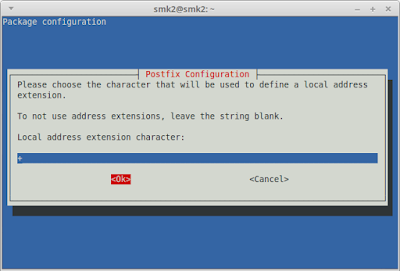




















0 komentar